Podrobný návod k použití je v uživatelské příručce.
[. . . ] SMC7004VBR V2
BarricadeTM 4-port 10/100Mbps Broadband Router with Advanced Firewall Protection
1
SMC7004VBR V2
10/100Mbps Broadband Router 1. Úvod Indikátory LED Konfigurace vaseho pocítace Konfigurace routeru BarricadeTM
1. Úvod
Sirokopásmový router SMC BarricadeTM byl navrzen ke sdílení internetového pipojení. Poskytuje bezpecnost a rzné zpsoby pipojení. [. . . ] Ve Windows kliknte na tlacítko , , Start" a zálozku , , Control Panel"
2.
Vyberte ikonu , , Network and Internet Connections" a kliknte na ikonu , , Network Connections" pak dvakrát kliknte na adaptér, kterým se chcete pipojit k routeru BarricadeTM.
3.
Kliknte na , , Properties"
4.
Dvakrát kliknte na , , Internet Protocol (TCP/IP).
5.
Vsechny informace zapiste v , , Internet Protocol (TCP/IP) Properties" do dialogových oken.
BarricadeTM 4-port 10/100Mbps Broadband Router with Advanced Firewall Protection
12
SMC7004VBR V2
6.
Pokud má vás pocítac získat údaje o IP adrese a DNS automaticky zaskrtnte polícka , , Obtain an IP Address automatically" a , , Obtain DNS server Address automatically". Mnoho IPS pouzívá samocinné pidlování adres IP adres z DHCP serveru (Dynamic Host Configuration Protocol). Jiný IPS mze pidlovat statické IP adresy, které musíte zapsat manuáln. Jak vás IPS pidluje adresy urcuje jak budete konfigurovat vás pocítac. Ve Windows kliknte na tlacítko , , Start/Setting/Control Panel".
2.
V okn , , Control Panel" dvakrát kliknte na ikonu , , Network"
3.
Vyberte tabulku , , Protocols"
4. 5.
Dvakrát kliknte na , , TCP/IP Protocol" Vyberte tabulku , , IP Address"
BarricadeTM 4-port 10/100Mbps Broadband Router with Advanced Firewall Protection
15
SMC7004VBR V2
6.
7. 8.
V rozbalovacím menu vyberte adaptér, kterým se chcete pipojovat k routeru BarricadeTM. Jestlize chcete vás pocítac konfigurovat pro DHCP a je zaskrtnuté polícko , , Obtain an IP Address automatically" je vás pocítac pipraven. V tomto pípad kliknete na , , Cancel" a postupujte na Krok 2 Vypnutí HTTP Proxy. Pokud pouzijete statické adresy kliknte na , , TCP/IP Properties", kliknte na IP Address. Zapiste IP adresu, subnet Mask a Default Gateway. Kliknte na zálozku , , DNS" a vepiste primary a sekundary DNS Servery.
9. Po zapsání konfigurace se ujistte, ze vsechny záznamy jsou správné. Kliknte na tlacítko , , OK" 10. Operacní systém Windows vás mze vyzvat ke vlození originálního instalacního média operacního systému Windows ze kterého doinstaluje potebné síové soucásti. Pokud máte na svém pocítaci direktorá C:\Windows\Options\Cabs pokuste se potebné soubory najít tam nebo pouzijte instalacní médium v mechanice CD-ROM. Po zkopírování potebných soubor vás operacní systém Windows mze vyzvat k restartu pocítace. Pokud se tak stane, kliknte na tlacítko , , Ano". Pokud vás operacní systém Windows nevyzve k restartu, provete pesto restart pocítace abyste mli jistotu, ze se provede nové nastavení. Nastavení TCP/IP IP Address ___. ___. ___. ___ Subnet Mask ___. ___. ___. ___ Primary DNS Server ___. ___. ___. ___ Secondary DNS server ___. ___. ___. ___ Default Gateway ___. ___. ___. ___ Krok 2: Vypnutí HTTP Proxy Nyní si potebujete ovit, ze HTTP Proxy, vlastnost vaseho webového prohlízece je vypnutá. To je nutné, aby vás webový prohlízec mohl konfigurovat stránky uvnit routeru. Následující kroky jsou pro prohlízece Internet Explorer a Netscape. Tyto kroky opakujte pro vsechny pocítace s operacními systémy Windows 95/98/Me, které jsou pipojeny k routeru BarricadeTM. [. . . ] Nicmén jestlize chcete pouzívat urcitý DNS server, zadejte jeho adresu do prázdného místa. Kliknte na , , FINIS" pro dokoncení.
Fixed IP xDSL Connection 1. Jestlize pro pipojeni k Internetu pouzíváte pevnou IP adresu, kliknte na , , Fixed IP xDSL". Tím se pepnete na nastavovací obrazovku.
2. [. . . ]

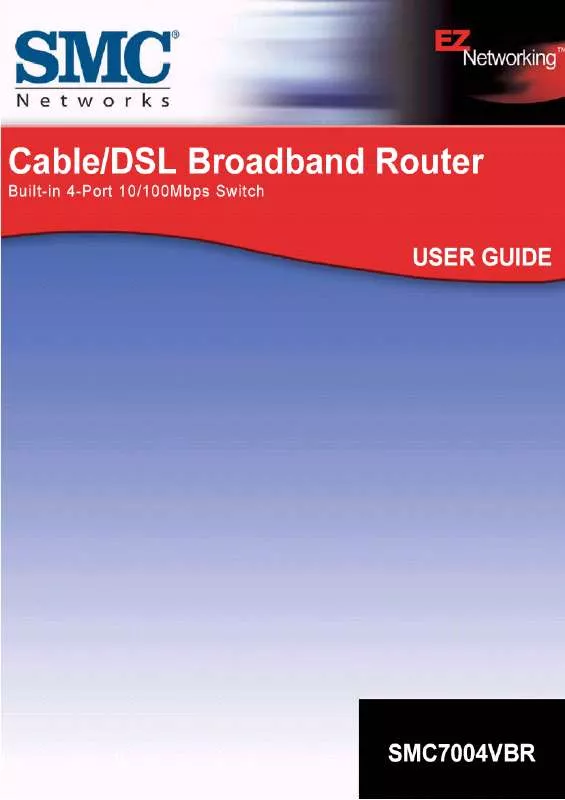
 SMC 7004VBR (4947 ko)
SMC 7004VBR (4947 ko)
 SMC 7004VBR annexe 2 (1719 ko)
SMC 7004VBR annexe 2 (1719 ko)
 SMC 7004VBR annexe 3 (141 ko)
SMC 7004VBR annexe 3 (141 ko)
 SMC 7004VBR annexe 1 (5024 ko)
SMC 7004VBR annexe 1 (5024 ko)
 SMC 7004VBR FICHE TECHNIQUE (252 ko)
SMC 7004VBR FICHE TECHNIQUE (252 ko)
